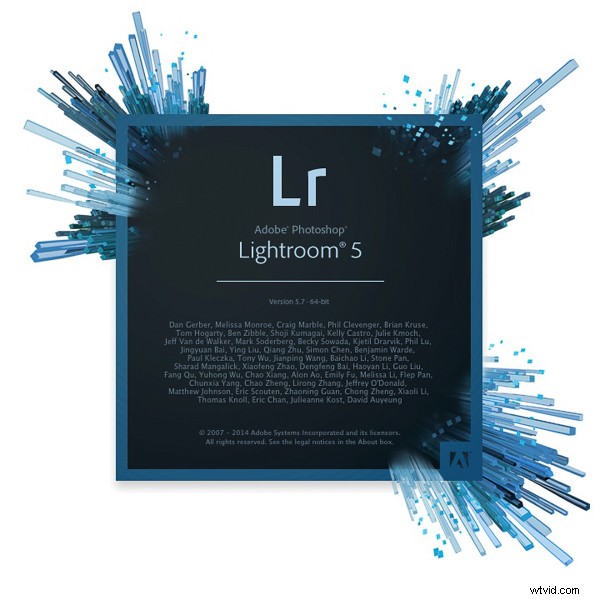
L'achat de Lightroom était simple. Tout ce que vous aviez à faire était d'acheter la version complète du programme et de mettre à jour (si vous le souhaitiez) chaque fois qu'une nouvelle version sortait. Mais depuis qu'Adobe a annoncé le service d'abonnement Creative Cloud, les photographes sont confrontés à deux choix. Vous pouvez toujours opter pour la version autonome ou acheter Lightroom dans le cadre d'un abonnement mensuel Creative Cloud. Mais comment savoir quelle est la meilleure option pour vous ? Lisez la suite pour le savoir.
Creative Cloud est annoncé
L'annonce initiale par Adobe du concept de licence Creative Cloud était quelque peu controversée car le prix d'un abonnement à Photoshop était de 20 $ par mois (tous les prix dans cet article sont en dollars américains). Pour les photographes qui avaient déjà acheté la version complète de Photoshop, cela représentait une augmentation de prix significative. Non seulement l'abonnement était plus cher à long terme, par rapport à la mise à niveau régulière de Photoshop, mais la licence d'utilisation du logiciel expirait une fois les paiements mensuels arrêtés.
Il ne fait aucun doute que c'était une affaire brute, mais Adobe a écouté et a introduit un nouveau package pour les photographes :un abonnement à Lightroom et Photoshop CC pour 9,99 $ par mois (ou 119,88 $ par an).
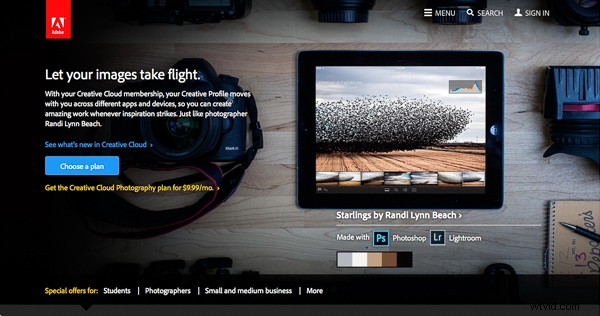
Lisez à ce sujet sur les forums et les sites Web de photographie et vous rencontrerez toujours beaucoup de négativité envers le modèle d'abonnement Creative Cloud, en particulier de la part des utilisateurs de Photoshop contrariés par la perte d'une licence perpétuelle. Mais aujourd'hui, mon objectif est de briser cette négativité et de jeter un regard objectif sur les différences entre les deux options.
Deux types d'utilisateurs Lightroom
Pour commencer, nous devons reconnaître qu'il existe deux types d'utilisateurs de Lightroom.
Le premier utilise Lightroom en conjonction avec Photoshop et veut accéder aux deux programmes. Pour cet utilisateur, l'option Creative Cloud est le seul choix si vous souhaitez la dernière version de Photoshop CC. Alternativement, si vous possédez une version de Photoshop CS et que la mise à niveau vers Photoshop CC ne vous dérange pas, vous pouvez acheter la version autonome de Lightroom et les utiliser ensemble.
Le second type d'utilisateur réalise l'essentiel de son traitement d'image dans Lightroom. Pour les tâches que Lightroom ne peut pas gérer, ils peuvent utiliser une ancienne version de Photoshop, un programme moins puissant comme Photoshop Elements ou un plug-in comme Nik Collection ou Perfect Photo Suite 9. Ces utilisateurs peuvent se demander s'ils doivent continuer à utiliser la version autonome du logiciel ou pour s'abonner.
Considérations financières
Si vous avez un budget limité et que vous n'avez pas besoin de Photoshop CC, il est nettement moins cher d'acheter la version autonome de Lightroom. Actuellement, une nouvelle version de Lightroom sort environ tous les 18 mois. À 9,99 $ par mois, le service d'abonnement vous coûterait 179,82 $ sur cette période. Si vous êtes nouveau sur Lightroom, la version complète (au prix de 149 $ sur le site Web d'Adobe) vous permet d'économiser de l'argent, et si vous possédez déjà Lightroom, la mise à niveau (au prix de 79 $) est encore moins, vous permettant d'économiser un peu plus de 100 $ sur le même période.
En tant qu'utilisateur de la version autonome, vous bénéficiez de mises à niveau gratuites jusqu'à la sortie d'une nouvelle version complète. Ainsi, si vous avez effectué une mise à niveau vers Lightroom 5.0 lors de sa première sortie, vous pouvez effectuer une mise à niveau vers la dernière version (5.7) gratuitement, en profitant des nouvelles fonctionnalités introduites depuis lors. Mais lorsque Lightroom 6 sortira, vous devrez payer les frais de mise à niveau pour l'utiliser. La mise à niveau n'est pas obligatoire et vous pouvez continuer à utiliser votre version antérieure de Lightroom aussi longtemps que vous le souhaitez.
Adobe a souligné son engagement à poursuivre la version autonome de Lightroom dans un avenir prévisible.
Remarque : La version autonome de Lightroom est un peu difficile à trouver sur le site Web d'Adobe. Vous pouvez y accéder en accédant à la page d'accueil d'Adobe et en cliquant sur le Menu option en haut. Cliquez sur Tous les produits bouton en bas, faites défiler jusqu'à Lightroom et cliquez sur Acheter . Ou vous pouvez également le trouver ici sur Amazon.
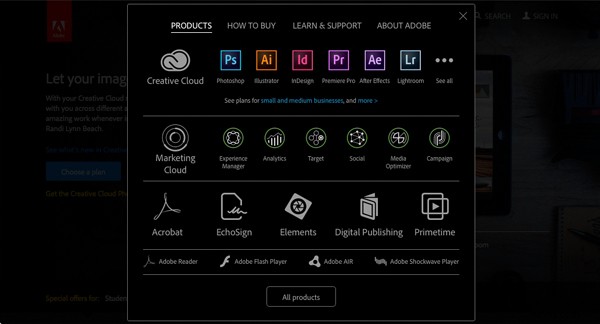
Ce que vous offre l'abonnement Creative Cloud
L'abonnement Creative Cloud est plus cher, alors qu'obtenez-vous pour cet argent supplémentaire ? Les deux principales fonctionnalités sont Photoshop CC, un puissant programme d'édition d'images que vous connaissez probablement, ainsi que l'accès à Lightroom Mobile, une version mobile de Lightroom qui fonctionne avec les iPad et les iPhone (mais pas actuellement avec les appareils utilisant les systèmes d'exploitation Android ou Windows ).
Plusieurs fonctionnalités supplémentaires peuvent intéresser certaines personnes, telles que 2 Go d'espace de stockage en ligne, l'accès à Lightroom Web et la possibilité d'utiliser Photoshop CC et Lightroom sur plusieurs machines (mais pas en même temps).
Que se passe-t-il lorsque la licence Creative Cloud prend fin ?
Si vous arrêtez de payer vos frais d'abonnement, vous n'avez plus le droit d'utiliser les versions complètes de Photoshop CC et Lightroom. Photoshop cessera complètement de fonctionner (ou du moins jusqu'à ce que vous renouveliez l'abonnement).
Mais Lightroom est différent. Gardez à l'esprit qu'avec Lightroom, vos fichiers Raw sont intacts. Les modifications que vous apportez sont stockées dans le catalogue. Si vous perdez l'accès au catalogue, vous perdez l'accès à toutes les modifications que vous avez apportées à vos images, y compris tous les post-traitements.
Adobe ne veut pas que cela se produise, il vous donne donc un accès partiel à Lightroom même si vous annulez votre abonnement Creative Cloud. Vous avez un accès complet aux modules Bibliothèque, Livre, Impression, Diaporama et Web. Le module Développer est sévèrement limité (vous ne pouvez pas faire de réglages à l'aide des panneaux de droite) et il n'y a pas d'accès au module Carte.
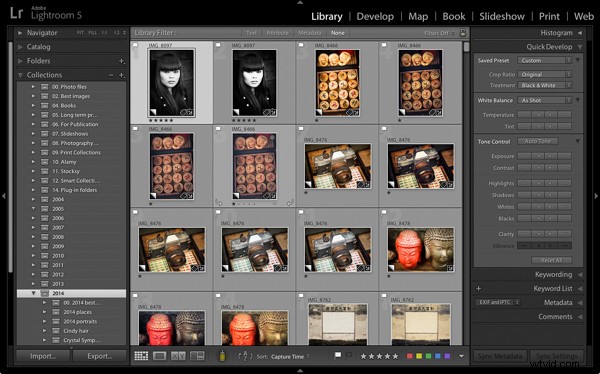
Votre catalogue reste intact, y compris toutes les collections que vous avez créées et toutes les modifications apportées aux métadonnées, y compris les notes et les mots-clés. Il en va de même pour votre post-traitement et la possibilité d'apporter des modifications de base aux fichiers photo à l'aide du panneau de développement rapide. Vous pouvez également exporter vos photos à tout moment.
Vous devez avoir installé Lightroom version 5.5 ou ultérieure pour que cela fonctionne.
Conclusion
J'espère que vous savez maintenant plus clairement en quoi les deux façons d'acheter Lightroom diffèrent et quelle est la meilleure pour vous. Si vous souhaitez utiliser la version la plus récente de Photoshop CC ou Lightroom Mobile, le service d'abonnement Creative Cloud est fait pour vous.
Toutefois, si vous n'avez pas besoin de la dernière version de Photoshop CC ou de Lightroom Mobile, l'achat de la version autonome est la solution la moins chère.
Qu'est-ce que tu penses? Adobe a-t-il bien compris le prix et les services proposés pour le plan Creative Cloud Photography ? Utilisez-vous la version Creative Cloud de Lightroom ou la version autonome ? S'il vous plaît laissez-nous savoir dans les commentaires.
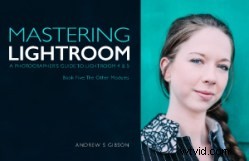 Maîtriser Lightroom :Livre 5 – Les autres modules
Maîtriser Lightroom :Livre 5 – Les autres modules
Mon nouvel ebook Maîtriser Lightroom :Livre cinq - Les autres modules vous montre comment utiliser les fonctionnalités puissantes de Lightroom pour créer des projets amusants et intéressants à l'aide des modules Carte, Livre, Diaporama, Impression et Web. Qu'il s'agisse de géolocaliser, de créer un livre photo, d'imprimer vos meilleures photos ou de créer des galeries Web, toutes les informations (et l'inspiration) dont vous avez besoin sont ici.
